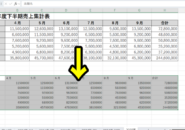Warning: Trying to access array offset on value of type bool in /home/kaz3417/pclessontv.com/public_html/wp-content/themes/izm_tcd034/functions/short_code.php on line 32
今回は、Excelで大量の連続した数値を
一発で入力する方法をご紹介します。
<スポンサードリンク>
created by Rinker
¥1,738
(2026/01/12 12:40:49時点 楽天市場調べ-詳細)
Excelで連続した数値の入力は
通常オートフィル機能を使って
マウスのドラッグ操作で行います。
通常はもちろんこのやり方で良いのですが
たとえば「1」~「1000」などの
大量の数値データを入力したい場合
マウスのドラッグ操作だと
手間がかかりますし、途中で止まってしまう
といったこともあるでしょう。
そんな時、もう少し簡単に
大量の連続した数値を入力する方法があります。
頻繁に使う機能ではないかもしれませんが
覚えておくと便利です。
今回も動画で解説をしていますので
気になる方は、以下よりご覧ください↓
ではでは、今回はこのへんで。
<スポンサードリンク>